SSL証明書
ECサイトの運営やクレジットカードの利用など、暗号化が必要な機密情報を渡す場合は、WordPressサイトにSSL証明書を導入する必要があります。SSL証明書によって、安全なHTTPS接続を行うことができ、情報がプレーンテキストで渡されることがなくなります。セキュリティ以外にも多くのメリットがあるため、上記のようなシナリオ以外でも、基本的にはHTTPSを使用することが推奨されます。
弊社をご利用のお客様は、プランに無料で付帯するCloudflare SSL証明書、または必要に応じて独自SSL証明書をご利用いただけます。
選択肢1. 無料のCloudflare SSL証明書
弊社で所有権が確認されたすべてのドメインは、無料のSSL証明書をはじめとする弊社のCloudflare統合によって自動的に保護されます。このため、ドメインを追加すると、自動的にこのSSL証明書がインストールされます。弊社WordPress専用マネージドクラウドサーバープランに付帯する無料のSSL証明書は、ワイルドカードにも対応しています。このSSL証明書はTLS 1.3が有効になっているため、安全かつすべての主要なブラウザでサポートされています。TLSの詳細についてはこちらをご覧ください。
独自SSL証明書を利用したい特別な状況を除いては、SSL証明書を手動で設定したり更新したりする必要はありません。
無料のCloudflare SSL証明書を更新する
弊社のCloudflare SSL証明書を使用する場合は、自動的に更新処理が行われます。MyKinstaにドメインを追加して所有権を確認する際、_acme-challengeCNAMEレコードを追加してください。このDNSエントリを使用して必要なトークンでドメインを更新します。DNSに_acme-challengeCNAMEレコードが存在する限り、SSL証明書を手動で更新する必要はありません。このSSL証明書はワイルドカードにも対応しており、ドメインのサブドメイン数に制限はありません。
ワイルドカードSSL証明書は、アスタリスク(*)がプレースホルダーとしてドメイン名の前に置かれ、任意の文字列として解釈されます。また、ドメインのwwwありとwwwなしの両方が保護されます。例えば、プライマリドメインが「yourwebsite.com」の場合、弊社のワイルドカードSSL証明書は、以下いずれのドメインでも動作します。
- www.yourwebsite.com
- news.yourwebsite.com
- blog.yourwebsite.com
- shop.yourwebsite.com
_acme-challengeCNAMEレコードを追加していない、または削除している場合は、SSLの更新処理を行うために、CNAMEレコードをドメインに追加し直す必要があります。SSL証明書の有効期限が切れる30日前には、メールとMyKinsta内で通知が送信されます。サイトの「ドメイン」画面に移動し、ドメイン名の横にある「SSL証明書を更新する」をクリックします。
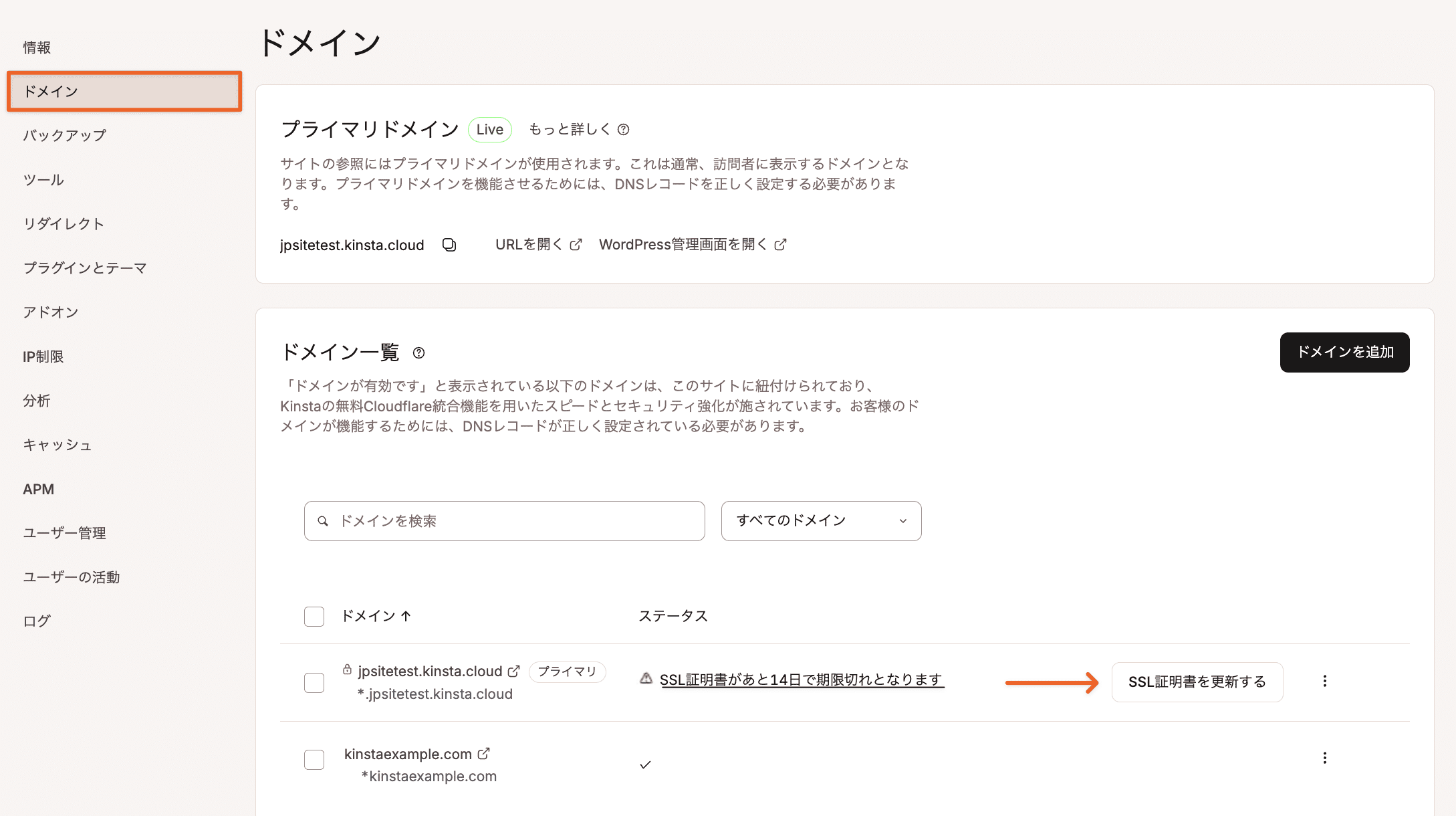
これは、ドメインのDNSに追加する必要があるCNAMEレコードを示しています。DNSサービスの管理画面にログインし、ドメインにCNAMEレコードを追加します。DNSは、現在ネームサーバーが紐付けられている場所になります(ドメインレジストラまたは他のDNSサービス)。DNSレコードの追加方法については、DNSサービスのドキュメントをご覧ください。
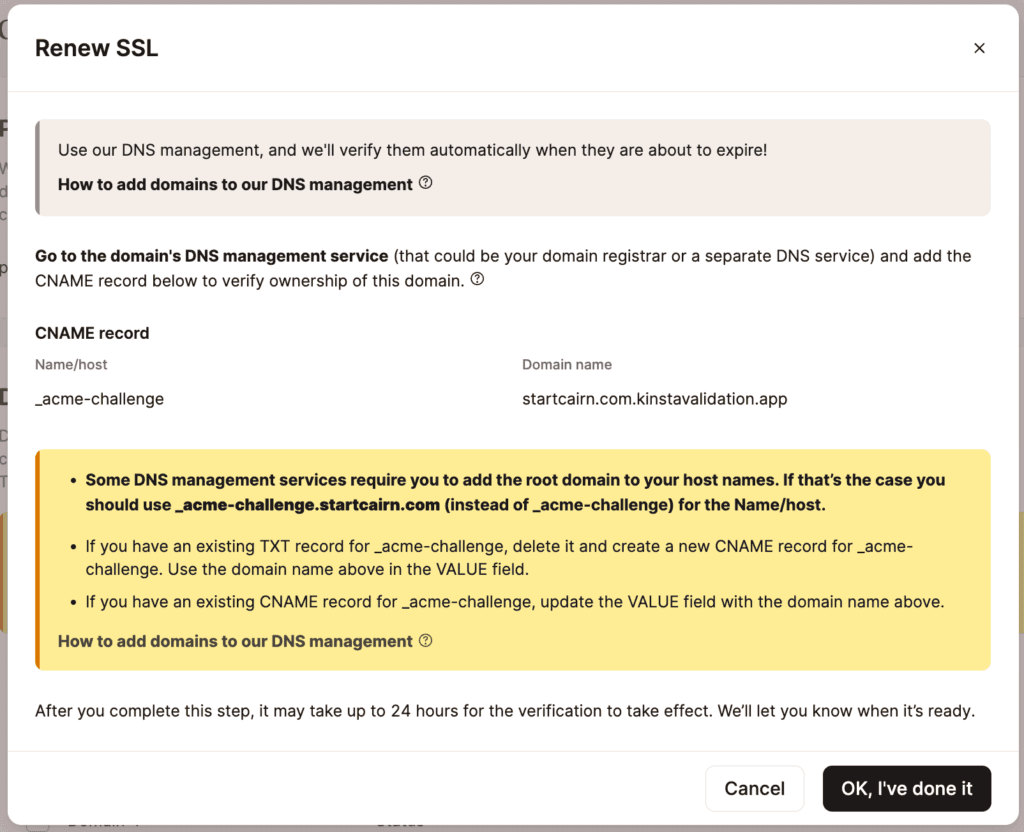
DNSサービスによっては、CNAMEレコードの伝播に24時間かかる場合があります。ドメインの認証が完了すると、SSL証明書が更新されたことを知らせるメールとMyKinsta内での通知が送信されます。
期限切れのSSL証明書を更新する
有効期限内にドメインにCNAMEレコードを追加できない場合は、有効期限が切れたことをお知らせするメールおよび通知が再度送信されます。期限切れの証明書の更新方法は、上記でご紹介したCNAMEレコードの追加と同じ手順になります。
ドメインエラーのトラブルシューティング
SSL証明書の更新中、ドメインの横に「ドメインにおけるエラーの解決」が表示された場合、CAAレコードの競合が発生したことを意味します。
CAAレコードは任意のDNSレコードで、ドメインのSSL証明書の発行を許可する認証局(CA)を指定できます。ドメインにCAAレコードがない場合、要求があればどのCAでもそのドメインのSSL証明書を生成できます。ドメインにCAAレコードがある場合、CAレコードで指定されたCAのみが、そのドメインのSSL証明書を生成できます。
このエラーを解決するには、「ドメインのエラーを解決する」ボタンをクリックし、ポップアップに表示される指示に従ってCAAレコードを調整してください。また、ドメインにCAAレコードが必要ない場合は、削除しても問題ありません。
選択肢2. 独自SSL証明書
弊社では、必要に応じて独自SSL証明書もご利用いただけます。
1. 独自SSL証明書の購入
独自SSL証明書を取得するには、以下3つの方法があります。
- 独自SSL証明書をすでに持っていて、証明書と秘密鍵にアクセスできる場合─以前利用していたサーバーからSSL証明書を移行する
- 独自SSL証明書を持っているが、証明書と秘密鍵にアクセスできない場合─発行機関にSSL証明書を再生成してもらう
- 独自SSL証明書を持っていない場合─Comodo、DigiCert、GeoTrust、Thawte、TrustwaveなどからSSL証明書を購入する
他のホスティングからSSL証明書を移行する
別のサーバーサービスにインストールしていたSSL証明書を弊社に移行するには、SSL証明書のコピーと秘密鍵が必要になります。秘密鍵はCSRの生成時に作成され、サーバーにインストールされています。
cPanelを採用しているサーバー会社をご利用の場合、通常であれば、cPanelから直接またはファイルマネージャーから抽出することができます。cPanel以外を採用しているホスティングの場合は、SSL証明書のコピーの取得方法を直接お問い合わせください。
独自SSL証明書を再生成する
証明書の秘密鍵を紛失した、あるいはアクセスできない場合は、CSRと秘密鍵を再生成する必要があります。SSL証明書の購入先に問い合わせ、新たなCSRでSSL証明書の再生成を依頼します。
CSRのみをSSL証明書の購入先にアップロードし、SSL証明書(.certファイル)を生成します。SSL証明書(通常は.crtまたは.cerファイルと.ca-bundleファイル)を受け取ったら、MyKinstaにインストールしてください。
独自SSL証明書を購入する
SSL証明書の購入時には、サーバーの種類を選択します。弊社のウェブサーバーはNginxです。Nginxが選択肢にない場合はApache、またはその他を選択してください。
SSL証明書ファイルの作成・署名には、CSR(Certificate Signing Request、証明書署名要求)が必要になります。CSRと鍵ペア(公開鍵/秘密鍵)の生成はこちらから行ってください。
以下は記入必須項目ですが、できる限りすべての項目を記入してください。
- 一般名(ドメイン名)
- メールアドレス
- 組織
- 都市 / 地域(市区町村)
- 州 / 郡 / 地域(都道府県)
- 国
注)ワイルドカード証明書を生成する場合は、「一般名」フィールドに、*.domain.comのようにドメイン名を入力してください。

記入を終え、「生成する」ボタンをクリックすると、秘密鍵ファイルとCSRが生成されます。どちらも証明書の使用に必要になるため、必ず保存してください。
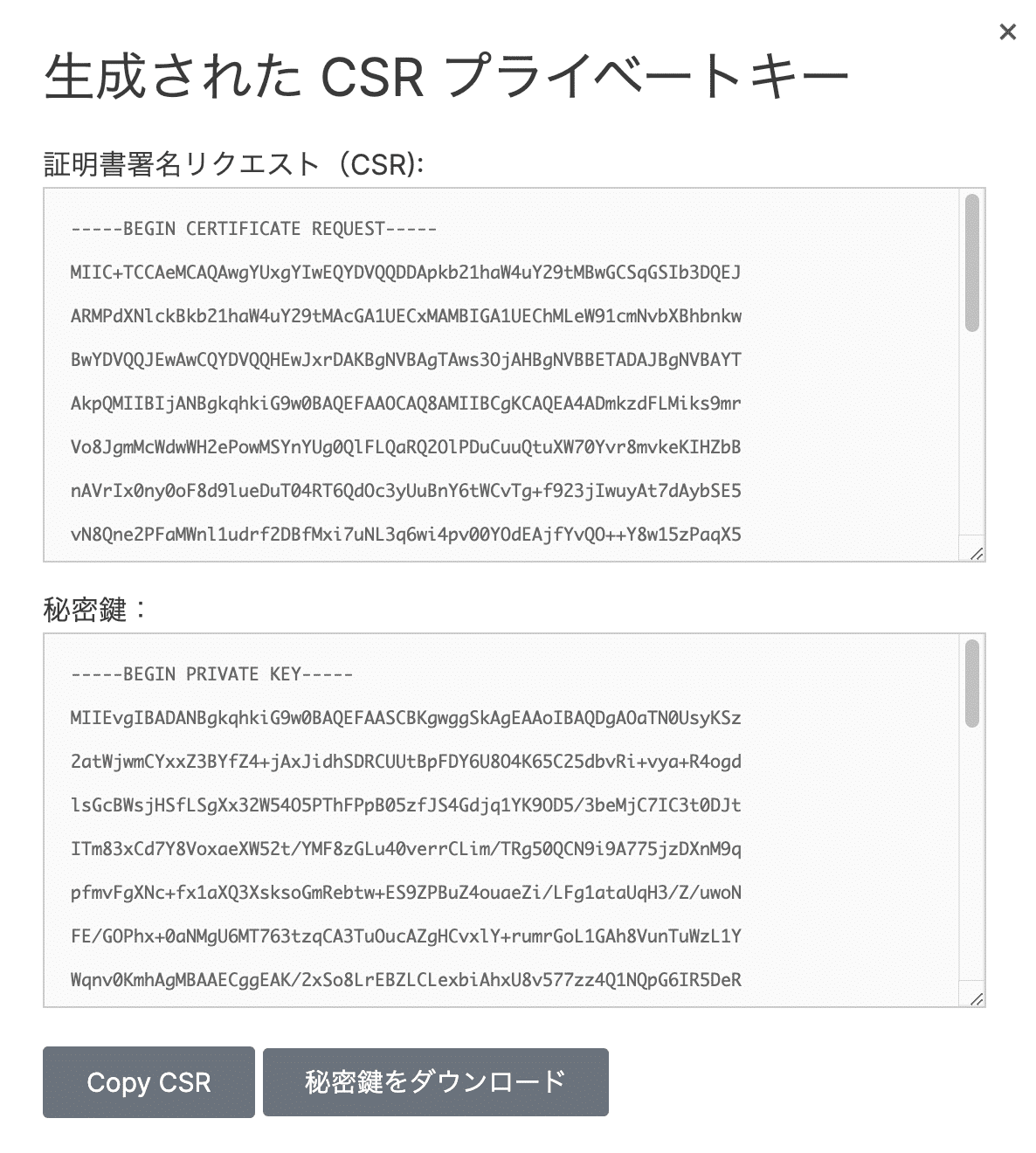
CSRのみをアップロードし、SSL証明書(.certファイル)を生成します。SSL証明書(通常は.crtまたは.cerファイルと.ca-bundleファイル)を取得したら、MyKinstaにインストールします。
2. 独自SSL証明書のインストール
「WordPressサイト」>(サイト名)>「ドメイン」に移動します。独自SSL証明書を追加したいドメインの横にある3つの点をクリックし、ドロップダウンメニューから「独自SSL証明書を追加」を選択します。
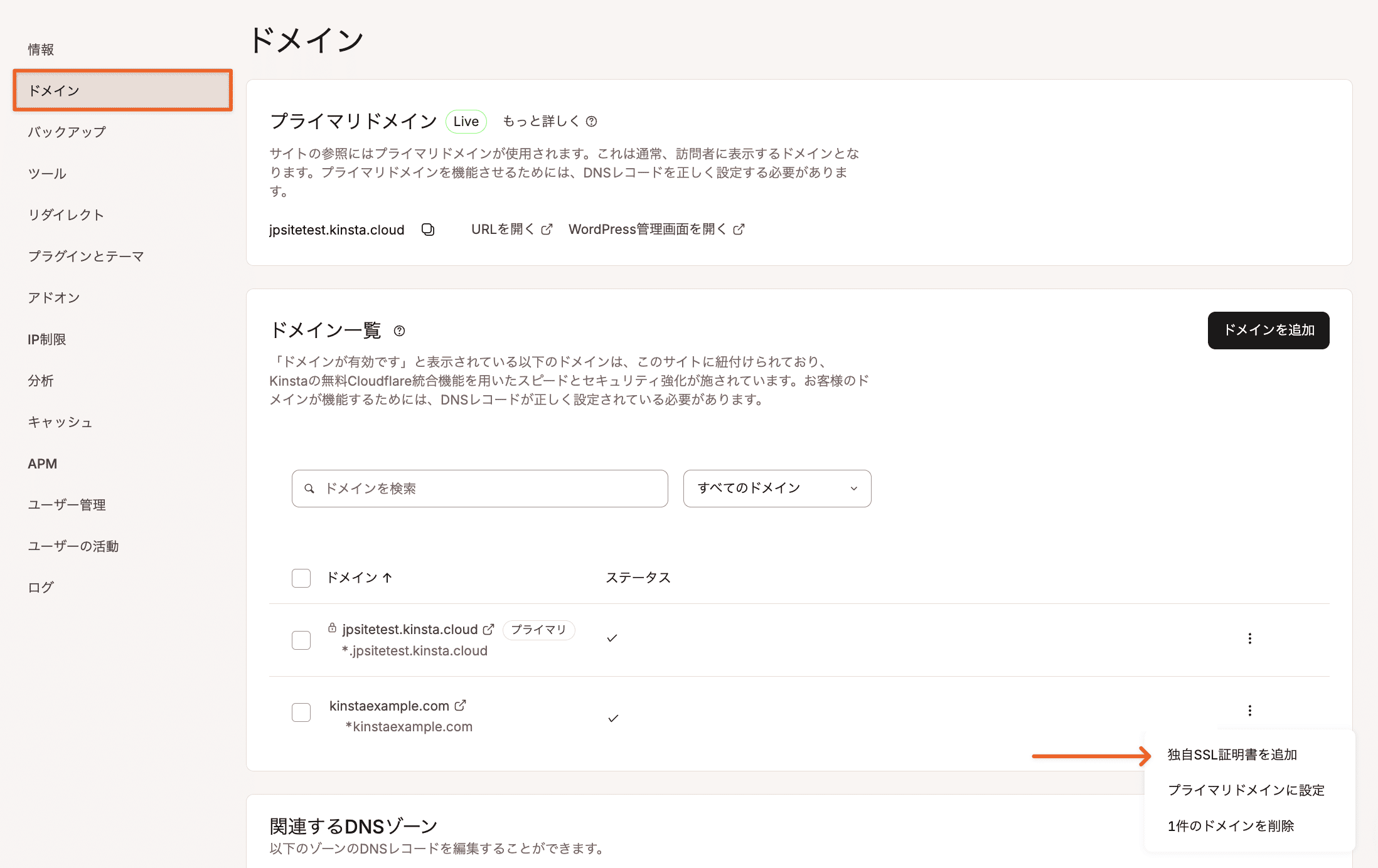
SSLをインストールするドメインを確認する
独自SSL証明書をインストールするドメインを示す確認モーダルが表示されます。「続行」をクリックして次に進みます。
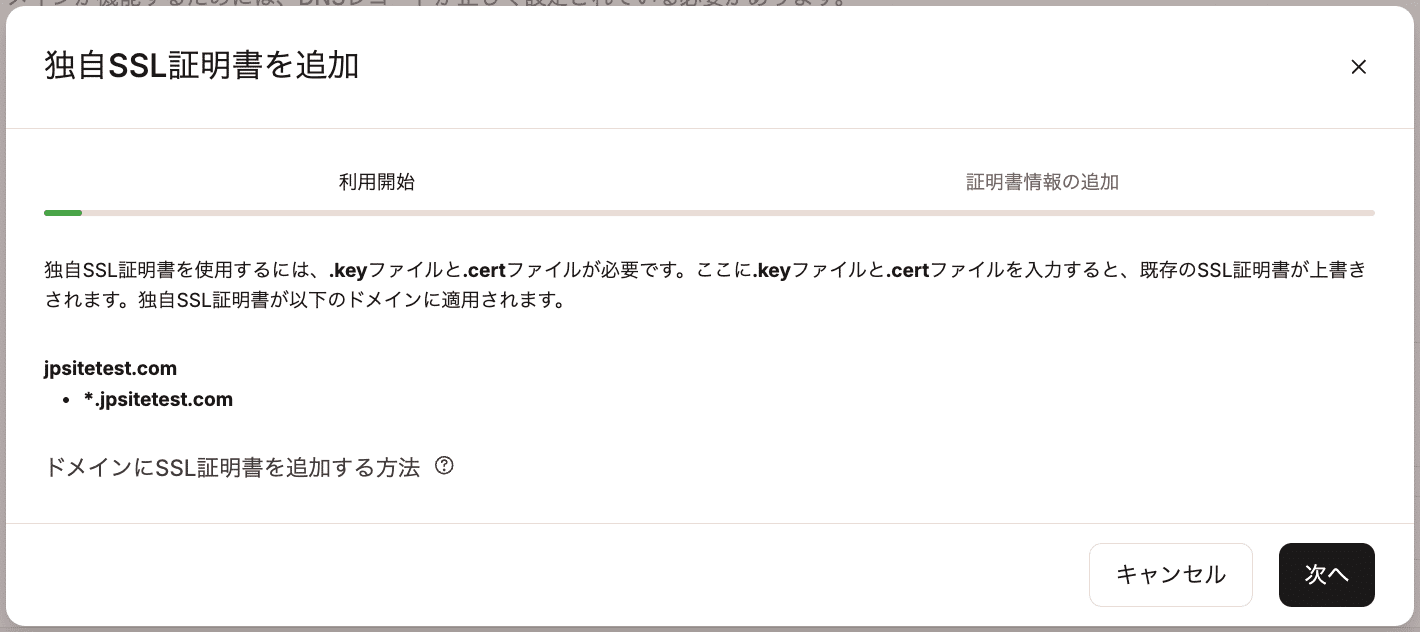
SSLと秘密鍵を追加する
秘密鍵(.key)と証明書(.cert、.cer、または.crtファイル)を追加します。
ほとんどのSSLサービスでは、.crtまたは.cerファイルと.ca-bundleファイルの両方がメールで送信されますが、.pemなどの別のファイルを受け取ることもあります。Notepad++やTextMateなどのテキストエディターを使用して、証明書とbundleファイルを開き、各ファイルの内容をコピーします。いずれのファイルの場合も、秘密鍵は-----BEGIN PRIVATE KEY-----から-----END PRIVATE KEY-----内の文字列、証明書は-----BEGIN CERTIFICATE-----から-----END CERTIFICATE-----内の文字列です。
「.certファイルの中身」フィールドにまず.crtファイルの内容を貼り付け、その下に.ca-bundleファイルの内容も貼り付けます。
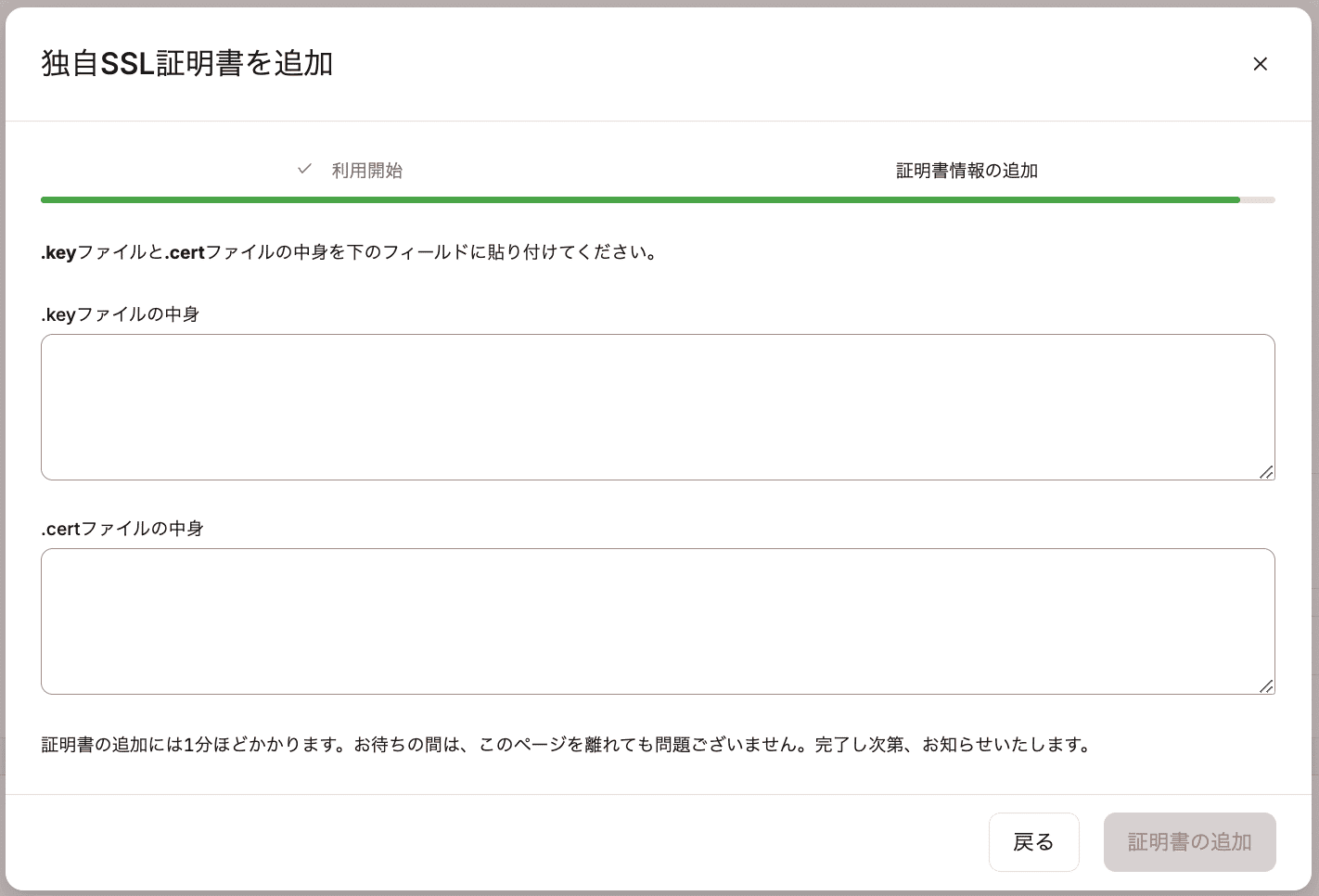
「証明書を追加」をクリックして設定を保存します。
SSL証明書の確認
SSL証明書をインストールした上で、正常に機能しているかを確認するにはSSLのテストを実行することをお勧めします。SSL証明書が無効になっている場合、訪問者には「この接続ではプライバシーが保護されません」というエラーが表示される恐れがあります。
独自SSL証明書の更新
SSL証明書は永久に使用できるものではないため、有効期限が切れる前に更新が必要になります。弊社の無料SSL証明書を使用している場合、有効期限が切れる30日前にメールとMyKinsta内に通知が送信されます。独自SSL証明書を使用している場合、有効期限を知らせる通知は送信されません。有効期限に関する詳細は、SSL証明書の発行元である認証局に確認してください。
お客様のサイトにどちらのSSL証明書がインストールされているのかがわからない場合、発行元を確認する方法がいくつかあります。発行元の名前がCloudflare以外であれば、独自SSL証明書を使用していることを意味します。
発行者名を確認するには、ブラウザで証明書を表示し、「発行者」のセクションで機関名を確認するか、SSLShopperのSSL Checkerなどのツールを使用して、発行者情報を確認します。
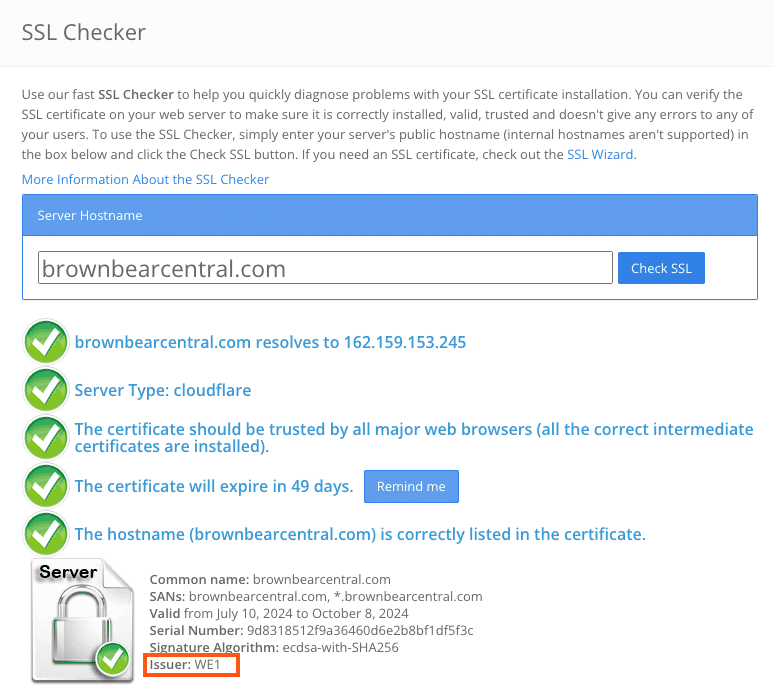
独自SSL証明書をご利用の場合は、SSL証明書の購入先で更新が必要になります。
SSL証明書が更新され、SSLの発行元から更新されたファイルを受け取ったら、現在の証明書を削除し、新しいSSL証明書を追加する必要があります。独自SSL証明書を削除しても、弊社のCloudflare統合による無料のSSL証明書によって自動的に保護されるため、サイトの安全が保たれます。
現在のSSL証明書を削除するには、MyKinstaにログイン後、「WordPressサイト」>(サイト名)>「ドメイン」をクリックします。独自SSL証明書を削除したいドメインの横にある3つの点をクリックし、ドロップダウンメニューから「独自SSL証明書を削除」を選択します。
新しいSSL証明書を追加するには、「WordPressサイト」>(サイト名)>「ドメイン」に移動します。独自SSL証明書を追加したいドメインの横にある3つの点をクリックし、ドロップダウンメニューから「独自SSL証明書を追加」を選択します。「次へ」をクリックし、秘密鍵(.key)と証明書(.cert、.cer、または.crtファイル)を追加して、「証明書の追加」をクリックします。
MyKinstaでHTTPをHTTPSにリダイレクトする
MyKinstaで、HTTPトラフィックをHTTPSにリダイレクトすることができます。
- MyKinstaへのログイン後、「WordPressサイト」>(サイト名)>「ツール」に移動します。
- 「HTTPS接続」セクションの「利用する」をクリックします。

MyKinstaでHTTPS接続を設定 - 「HTTPS接続」ウィンドウで、すべての有効なドメインでHTTPS接続を強制するか、すべてのトラフィックをプライマリドメインにリダイレクトするかを選択することができます。いずれかを選択し、「HTTPS接続を設定」をクリックします。

HTTPS接続を設定 - (任意)HTTPS接続を設定すると、HTTPSへのリダイレクト処理が行われますが、MyKinstaの「検索と置換」ツールを使ってデータベース内のすべてのURLがHTTPSを使用するように更新することができます。
- (任意)無料のHTTPステータス&リダイレクトチェッカーで、URLのHTTPステータスおよびリダイレクトチェーンを確認することができます。